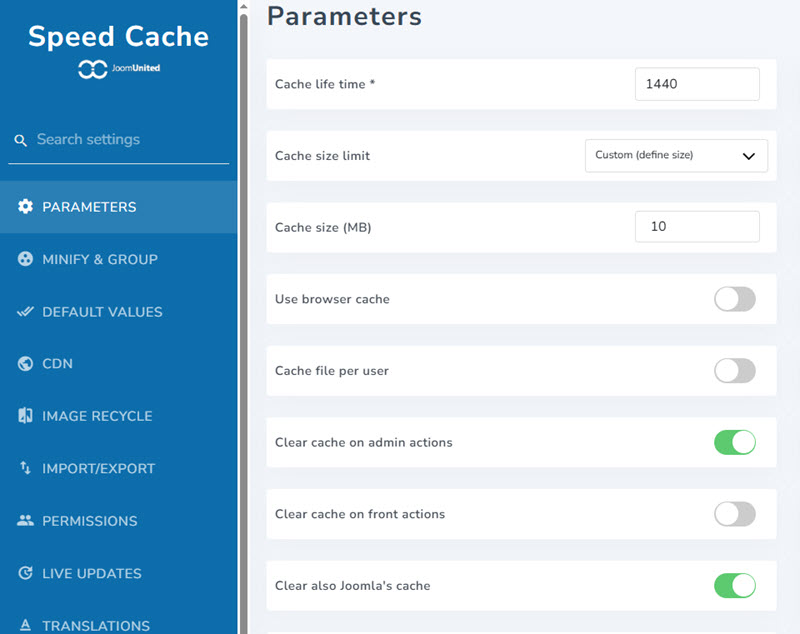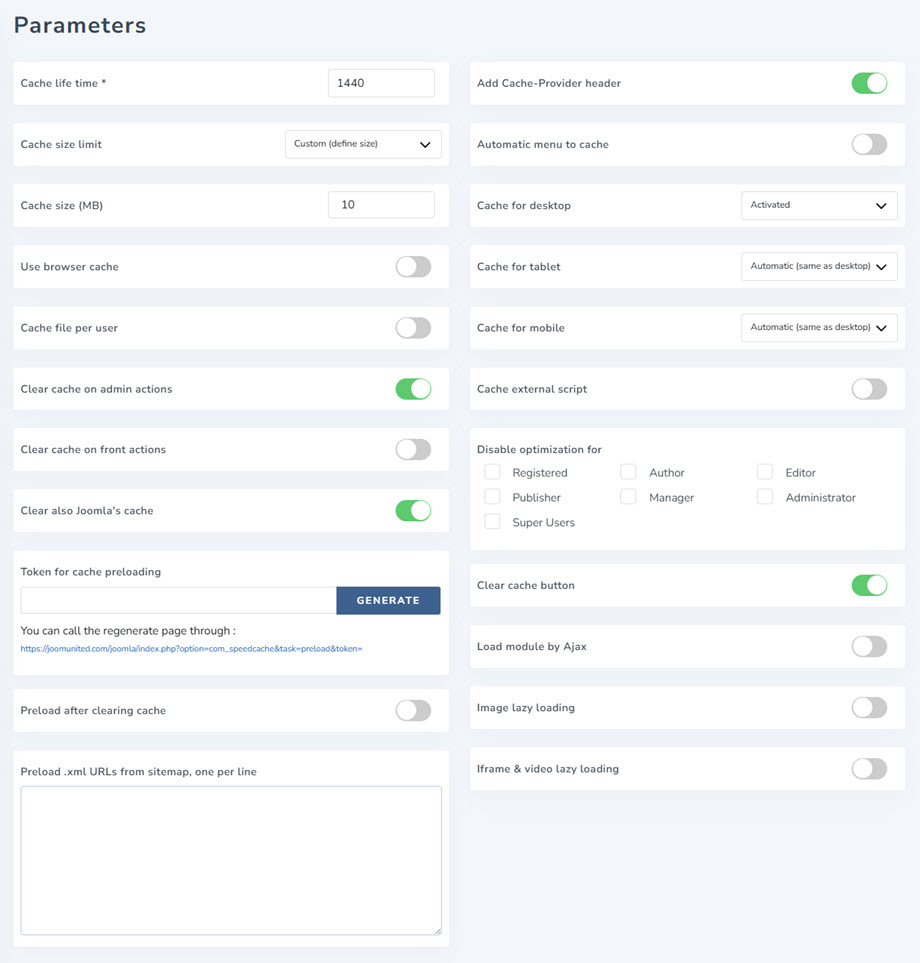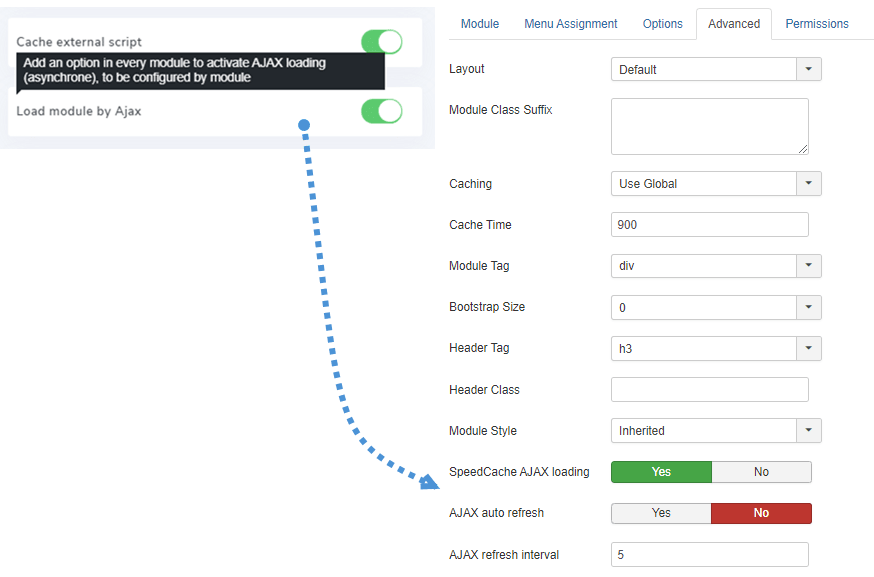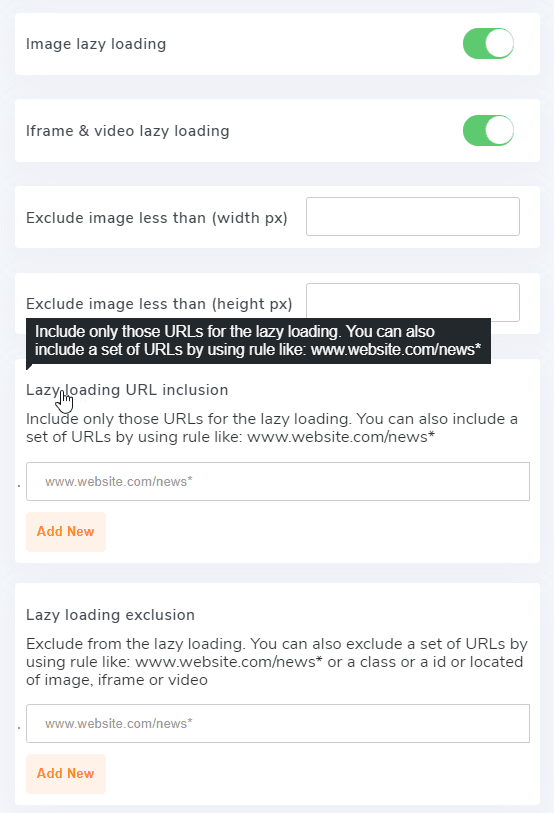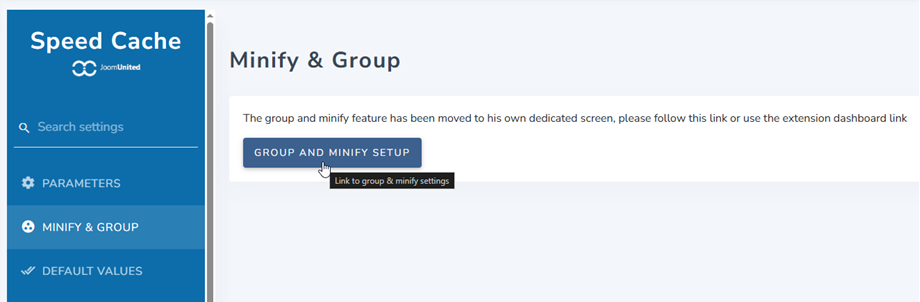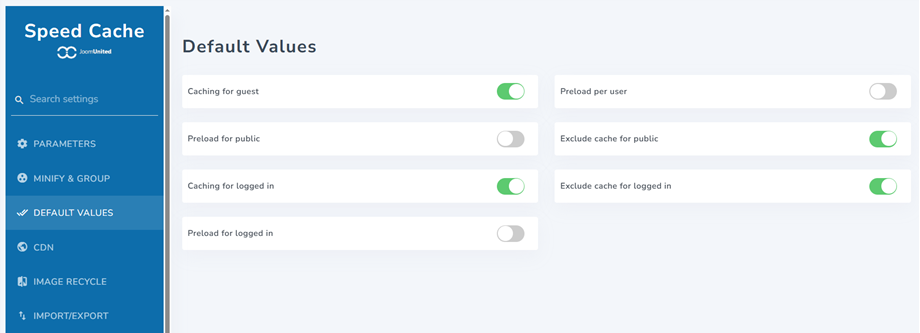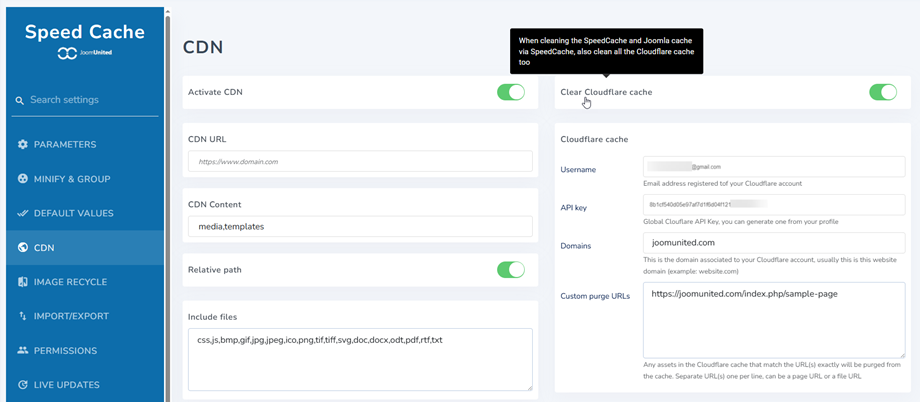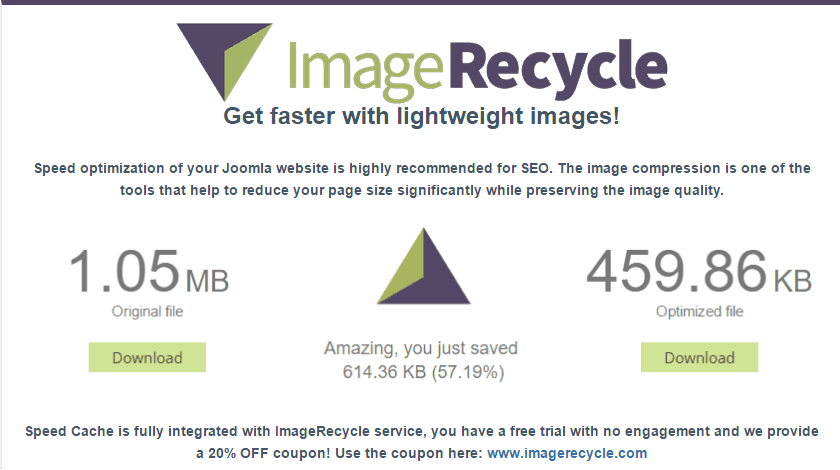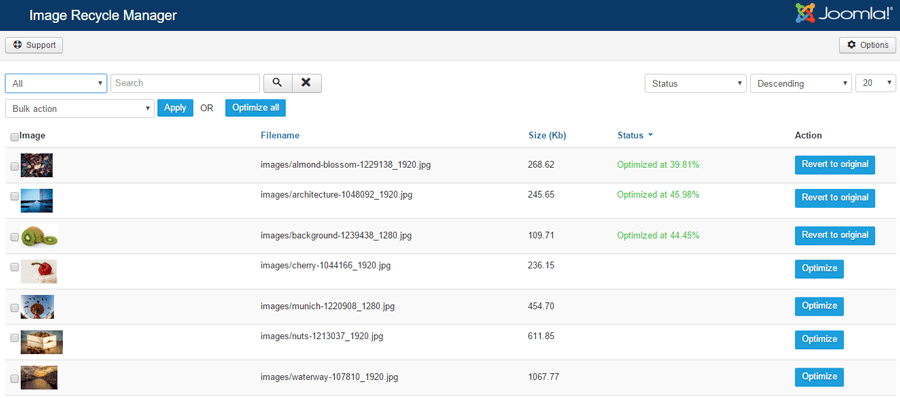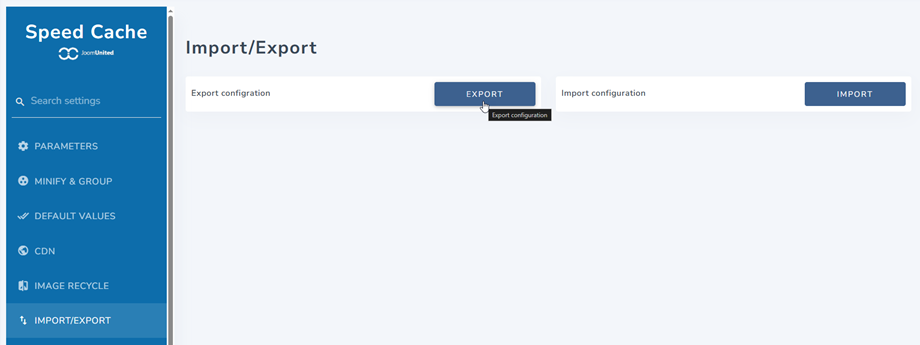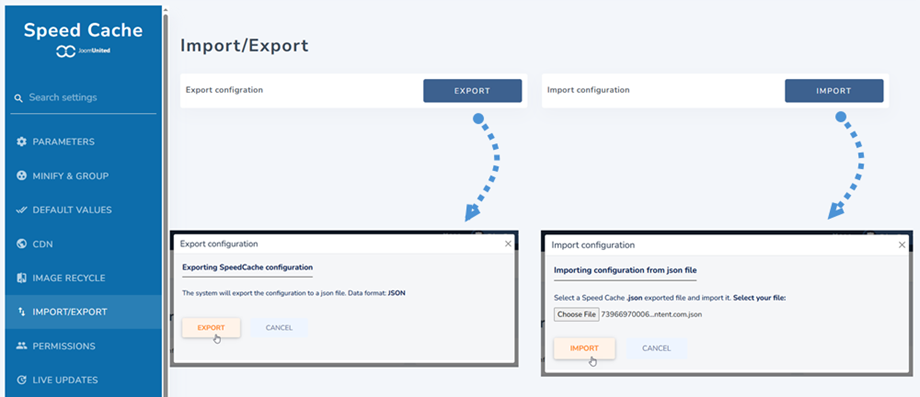Speed Cache Einstellungen
1. Allgemeine Parameter
Speed cache hat einige Einstellungen, auf die über den Link Dashboard > Konfiguration zugegriffen
- Die Cache-Lebensdauer: Cache-Lebensdauer in Minuten. Nach dieser Verzögerung wird der Cache automatisch geleert und dann neu generiert
- Browser-Cache verwenden: Verwenden Sie den Browser, um Seiteninhalte zwischenzuspeichern. Erhöhen Sie die Seitengeschwindigkeit erheblich, indem Sie umfangreiche Seiteninhalte wie Bilder auf Ihrer Festplatte zwischenspeichern. Es kann auch gelöscht werden
- Cache-Datei pro Benutzer: Für jeden Benutzer wird eine Cache-Datei erstellt, die aktiviert wird, wenn für Ihre Website eine Anmeldung erforderlich ist. Bewerben Sie sich nur für angemeldete Benutzer und lassen Sie dynamische Elemente wie den Benutzernamen aus dem Cache ausschließen
- Cache bei Administratoraktionen löschen : Der Cache wird bei bestimmten Aktionen in der Joomla-Verwaltung gelöscht: Speichern, Anwenden, Veröffentlichen, Aufheben der Veröffentlichung oder Papierkorb eines Inhalts
- Cache bei Frontaktionen löschen : Der Cache wird bei bestimmten Aktionen im Joomla-Frontend gelöscht: Speichern, Anwenden, Veröffentlichen, Aufheben der Veröffentlichung oder Papierkorb eines Inhalts
- auch den Joomla-Cache: Zusätzlich zum SpeedCache Cache wird auch der Joomla
2. Automatisches Vorladen des Caches
Die neusten Parameter betreffen die automatische Cache-Regeneration. Nach dem Löschen kann der Cache basierend auf der URL-Liste automatisch vorgeladen werden (erfordert die cURL-Erweiterung, um zu funktionieren, normalerweise installiert).
- Token für das Vorladen des Caches: Das Token für das Vorladen des Caches wird zur Authentifizierung der Anforderung zur Cache-Neugenerierung verwendet. Sie haben auch die URL, die Sie mit Ihrer Crontab verwenden können, um sie regelmäßig neu zu laden.
- Nach dem Löschen des Caches vorladen: Nach dem Löschen kann der Cache automatisch basierend auf der URL-Liste vorgeladen werden (erfordert die cURL-Erweiterung, um zu funktionieren, normalerweise installiert).
- Cache-Provider-Header hinzufügen: Er ist eine Antwort, wenn die Antwort von Speed Cache bereitgestellt wird . Es kann für Debugging-Zwecke verwendet werden.
- Automatisches Menü zum Zwischenspeichern: Fügen Sie der Liste der zwischengespeicherten Seiten automatisch neue Menüs hinzu.
- Cache für Desktop: Stellen Sie den Cache für Desktop für alle Geräte bereit: Empfohlen, es sei denn, es wird eine falsche Cache-Version bereitgestellt
- Cache für Tablet: Cache für Tablet bereitstellen: NUR empfohlen, wenn eine falsche Cache-Version bereitgestellt wird
- Cache für Mobilgeräte: Cache für Mobilgeräte bereitstellen: NUR empfohlen, wenn die falsche Cache-Version bereitgestellt wird
- Externes Skript zwischenspeichern: Externe Ressourcen wie z. B. von Google bereitgestellte Skripts zwischenspeichern. Achtung: Stellen Sie sicher, dass Sie die Leistung vor und nach der Aktivierung überwachen, in einigen Fällen kann es bei der Aktivierung zu Leistungsverlusten kommen!
- Optimierung deaktivieren für: Cache und Optimierungssystem für diese Benutzerrollen deaktivieren (wenn angemeldet)
- Schaltfläche Cache leeren: Zeigen Sie eine Schaltfläche zum Löschen des Cache in der oberen Leiste und in der Fußzeile an, um den gesamten Website-Cache zu bereinigen
- Modul durch Ajax laden: Fügen Sie in jedem Modul eine Option hinzu, um das AJAX-Laden (asynchron) zu aktivieren, die vom Modul konfiguriert werden muss.
Wenn „Load module by Ajax“ aktiviert ist, sehen Sie die Parameter auf der Registerkarte „Module“ > „Erweitert“.
- SpeedCache AJAX-Laden: Aktivieren Sie das Laden des Moduls in AJAX (Asynchrone), um Cache-Probleme mit diesem Modul zu vermeiden
- Automatische AJAX-Aktualisierung: Automatische AJAX-Aktualisierungsperiode des Moduls, um Cache-Probleme mit diesem Modul zu vermeiden
- AJAX-Aktualisierungsintervall: Wählen Sie das AJAX-Aktualisierungsintervall für dieses Modul aus (Minuten).
3. Lazy loading
Um auf Lazy loading , gehen Sie bitte zu Dashboard > Konfiguration > Parameter . Diese enthalten 2 Parameter: lazy loading Bilder und Iframe & Video lazy loading .
Mit diesen Funktionen können Sie nach und nach Bilder, Iframes oder Videos laden, wenn der Benutzer auf der Seite nach unten scrollt. Dies ist nützlich, wenn Sie eine lange Seite mit einer Reihe von Bildern, Iframes oder HTML5-Videos darin haben. Zuerst sollten Sie diesen Parameter aktivieren, dann werden Ihnen diese Einstellungen unten angezeigt:
- Bild weniger als (Breite px) ausschließen: Beim langsamen lazy loading aller Bilder, deren Pixelwert kleiner als diese Breite ist, vom Bild ausschließen . Nützlich, um kleine Symbole oder Logos auszuschließen
- Bild weniger als (Höhe px) ausschließen: Beim langsamen lazy loading aller Bilder, deren Pixelwert unter dieser Höhe liegt, vom Bild ausschließen . Nützlich, um kleine Symbole oder Logos auszuschließen
- Lazy loading URL Inklusion: Fügen nur die URLs für das Bild lazy loading . Sie können auch eine Reihe von URLs einfügen, indem Sie folgende Regeln verwenden: www.website.com/news*
- Lazy loading URL Ausschluss: Ausschließen URLs aus dem Bild lazy loading . Sie können eine Reihe von URLs auch ausschließen, indem Sie folgende Regeln verwenden: www.website.com/news*
4. Minimieren & gruppieren
Ab sofort können Sie den Zugriff auf Minify & Group auf dem Dashboard sehen. Oder gehen Sie zur Registerkarte Configuration > Minify & Group Group And Minify Setup . Hier finden Sie weitere Informationen zu den Einstellungen.
5. Standardwerte
Um auf die Standardwerte zuzugreifen, gehen Sie zum Link Dashboard > Konfiguration Dies sind die Standardwerte, die für neue URLs gelten, wenn sie zum Speed Cache -System hinzugefügt werden.
- Zwischenspeichern für Gast: Zwischenspeichern dieser URL für Gastbenutzer
- Vorladen für die Öffentlichkeit: Laden Sie diese URL für öffentliche Benutzer vor
- Zwischenspeichern für angemeldete Benutzer : Zwischenspeichern dieser URL für angemeldete Benutzer
- Vorladen für angemeldete Benutzer : Laden Sie diese URL für angemeldete Benutzer vor
- Vorladen pro Benutzer: Laden Sie diese URL pro Benutzer vor
- Cache für öffentliche Benutzer ausschließen : URL für öffentliche Benutzer aus dem Cache ausschließen
- Cache für angemeldete Benutzer ausschließen : URL für angemeldete Benutzer aus dem Cache ausschließen
6. CDN
Um auf CDN zuzugreifen, gehen Sie zu Dashboard > Link Konfiguration. Dann aktivierst du CDN und gibst hier deine CDN-Informationen ein.
CDN-Cache
- CDN-URL: Fügen Sie Ihre CDN-URL ohne den abschließenden Schrägstrich (am Ende) hinzu.
- CDN-Inhalt: Ihr Joomla-Inhalt, der über CDN-Ressourcen bereitgestellt wird, durch Kommas getrennt.
- Relativer Pfad: Standardmäßig aktiviert, CDN für Ressourcen für relative Pfade aktivieren / deaktivieren. Wird für einige Kompatibilitäten mit bestimmten Joomla-Plugins verwendet.
- Dateien einschließen: Dateityp, der über das CDN geladen werden soll.
Cloudflare-Cache
- Benutzername: E-Mail-Adresse, die für Ihr Cloudflare-Konto registriert ist.
- API-Schlüssel: Globaler Cloudflare-API-Schlüssel, Sie können einen aus Ihrem Profil generieren.
- Domains: Dies ist die Domain, die Ihrem Cloudflare-Konto zugeordnet ist, normalerweise ist dies diese Website-Domain (Beispiel: website.com).
- Benutzerdefinierte URLs löschen: Alle Assets im Cloudflare-Cache, die genau mit den URLs übereinstimmen, werden aus dem Cache gelöscht. Separate URL(s), eine pro Zeile, kann eine Seiten-URL oder eine Datei-URL sein.
7. ImageRecycle-Integration
ImageRecycle ist ein Bildkomprimierungsdienst eines Drittanbieters: https://www.imagerecycle.com/
Wir haben den Dienst in der Speed Cache -Konfiguration hinzugefügt, weil wir der Meinung sind, dass er eine große Leistungsverbesserung darstellt, seine Verwendung jedoch nicht zwingend erforderlich ist. Unsere Mitglieder können auf der Konfigurationsseite einen 20 % Rabatt-Gutschein auf alle Mitgliedschaften erhalten.
Nach der Installation können Sie die Bild- und PDF-Dateien unter Komponenten > Bild-Recycling .
Weitere Informationen finden Sie hier: https://www.imagerecycle.com/cms/joomla
8. Import/Export
Um auf Import/Export zuzugreifen, gehen Sie zu Dashboard > Link Konfiguration. Jetzt können Sie die Import/Export-Konfiguration sehen.
Die Website-Optimierung braucht Zeit und das Importieren einer Datei, um die gesamte Konfiguration Ihrer Erweiterung wiederherzustellen, geht schneller. Von hier aus können Sie eine JSON-Datei importieren oder exportieren.